Денис — не мучай недобук, после установки ты столкнешься с кучей проблем — тачпад в 99% случаев работать не будет. Этот «недобук» внутри примерно выглядит как планшет и постучи по корпусу — он внутри пустой как барабан. Этот бук заведется на Windows 10, про 7-ку и 8/8.1 можешь забыть… драйверов не подберешь. Мне их в ремонт пачками носят, в основном по питанию.

Слава уже помучал я его. Да действительно встала только 10.Тачпад работает отлично(мне повезло наверное). Брал для дочки, на что смог выделить с бюджета, т.к. покупка не была запланирована. В игры она не играет, посмотреть кино и полазить в вк, я думаю вполне достаточно(моя точка зрения, я не спец в этом как ты)Пока полет нормальный. Дальше будем посмотреть.
тач встал на 7ке? не поверю пока глазами не увижу. На 10-ке все в нем заведется «болт-он». BIOS рекоммендую обновить, в этих буках пока они до магазина ехали куча исправлений уже программистами ASUS сделано. ИМХО, это не бук, это «чудо инженерной мысли маркетологов», без обид, хуже буков я еще не встречал.
Да какие обиды. Да не 7,8-ка ни в какую не встали. Встала только 10-ка. И то пустая, без ключа. С ключами десятка тоже не хотела вставать. Пришлось после установки качать активатор.Ну а про биос, это как нибудь потом к тебе обращусь.
Написал бы сразу или позвонил, за спрос же не бьют в нос. Чего разводишь вопросы на форумах ))) ?
Да я как то сразу и не подумал об этом. Ну что ж уже поделаешь, что куплено, то куплено.
Den4ikBY-2
Слава уже помучал я его. Да действительно встала только 10.Тачпад работает отлично(мне повезло наверное). Брал для дочки, на что смог выделить с бюджета, т.к. покупка не была запланирована. В игры она не играет, посмотреть кино и полазить в вк, я думаю вполне достаточно(моя точка зрения, я не спец в этом как ты)Пока полет нормальный. Дальше будем посмотреть.
Эти буки ни в коем случае нельзя допускать 2 вещи:
1. Глубокий разряд батареи — она не съемная, пока бук на гарантии разбирать нельзя, а придурковатый контроллер питания имеет свойства не давать включать бук при глубоком разряде пока не скинешь аккумулятор и не уберешь остаточную емкость конденсаторов.
2. На плате 99% нет защиты по цепям зарядки. Достаточно подключить это чудо к автозарядному устройству, любой перепад — микросхема мультиконтроллера уходит к проатцам с характерной «дыркой» и дымком. Особенно часто эти буки приносят дальнобойщики.
Единственные плюсы этой модели — ну наверное дизайн аля макбук, вес (на а что — он же пустой внутри) и динамики «громкие». В остальном это «планшет в корпусе ноутбука с экраном, причем посредственным по качеству, видел ноутбуки у которых отчетливо при работе виден ШИМ, т.е. мерцание такое, что глаза можно положить на полку при длительной работе с этим чудом.
грузись без уефи и скорее всего все заведется. В биосе вообще убери пока загрузку уефи.
Я уже все отфармотировал. Вообщем ничего вообще не осталось. Сейчас пробую ставить.
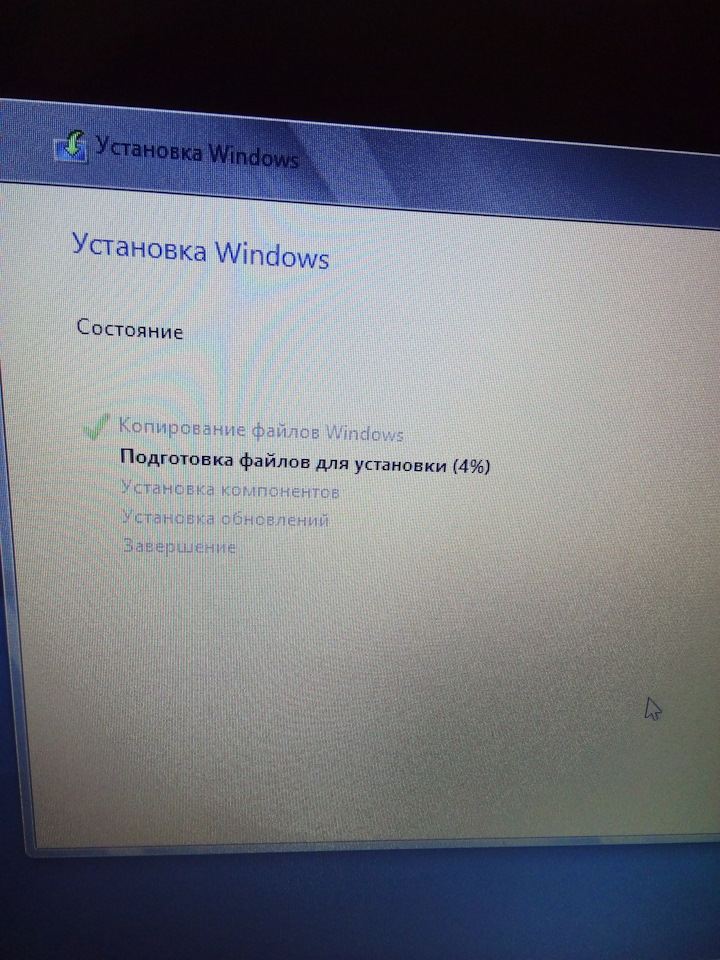
Если ноут новый нужна window10.
Новый, вчера только купленный.
Я недавно пытался на новый ноут 7 поставить, два дня провозился безрезультатно.А 10 стала без проблем.
Вот и я сегодня день отвозился с ним. Завтра буду продолжать.
Я свой с ДОСом покупал, так дня три парился, уже почти отчаялся, но записал винду.
Гугл говорит о ошибке 0x80070570:
1)Неисправность модуля оперативной памяти.
2)Неисправность материнской платы (редко) или жесткого диска (часто). К этому пункту, также относятся неисправности интерфейсных кабелей (шлейфов).
3)Несоответствие контрольной суммы ISO-образа — записанный образ DVD на диск или flash-карту «битый», либо не корректно записан.
Скорее третий вариант
Я тоже к этому склоняюсь что винда битая. Но я уже штук 6 разных скачал. Дошел до 7-ки, установилась, на экране надпись запуск виндовс и на этом все.
10 попробуй, новое заточено под нее.
Я на новый НР поставил 7-ку, программы глючили, и дрова со скрипом зашли.На 10-ке все хорошо.
Так я с флешки и ставлю. Привода нету. Спасибо. Буду побывать эту
Вообщем я не знаю, не хочет чтото. Флешки 3 шт.менял. Вот что уже пол часа показывает.

Убунту работает хорошо?
Думаю они там чего-то делают, что не записать.Надо помучатся.
Зайти можно с ЛивДиска, форматнуть, потом пойдет.
Я уже все форматнул. Ничего не осталось.
Интересно, станет ли опять Бунту.
С компа выключить все диски, установить виндовс до перезагрузки.
Всунутьвноут-и все.
Задолбал залипший пробел.
Не знаю. Если сегодня ничего не получится, завтра попробую так. Уже голова пухнет.
Den4ikBY-2
Через пк. Диск вынимал.
Имею ввиду установитьна компе до перезагр.
Проблемне будет, есливытянутьвовремя и переставить.
Главное знать когда вытягивать.
Когда будет отсчитывать 10 сек до перезагрузки
Спасибо.Завтра буду побывать.
Согласиться на перезагрузку и отключить, что бы вытянуть диск.Дальше в ноуте пойдет как так и было.
Если уже и так не пойдет, поставь на компе до конца, для проверки работоспособности.
skyrios
Согласиться на перезагрузку и отключить, что бы вытянуть диск.Дальше в ноуте пойдет как так и было.
Если уже и так не пойдет, поставь на компе до конца, для проверки работоспособности.
Вообщем не пошло ничего. Установил на компе. Полностью и до перезагрузки. На компе идет. На ноуте вроде диск видит, а чтоб приоритет выставить, его нет. Хз что ему нужно.
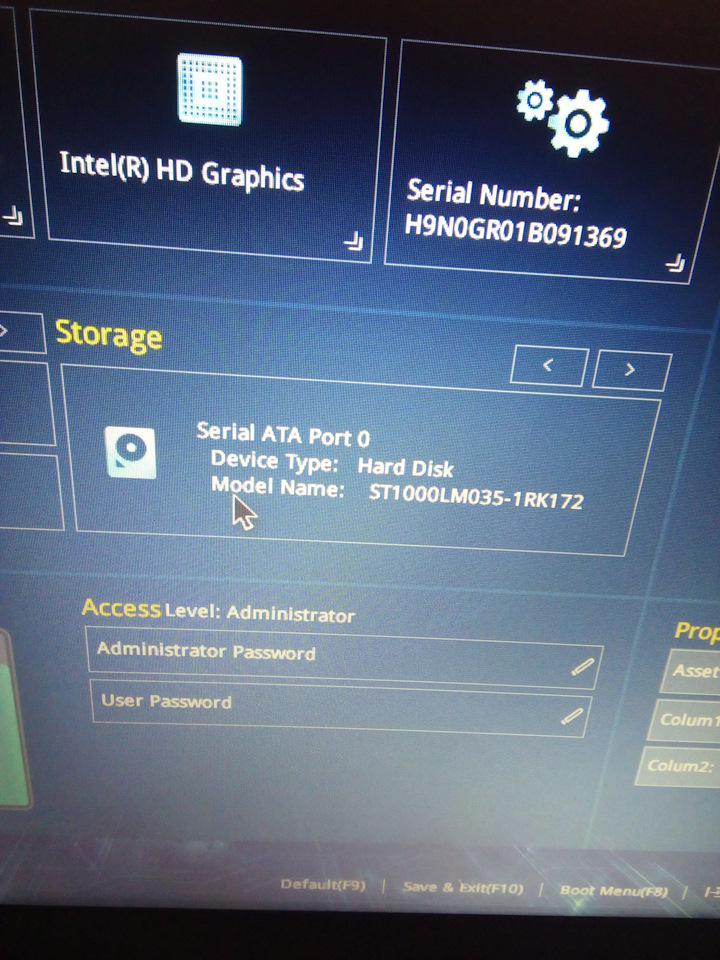
Не пошла загрузка на ноутбуке?
Там приоритет не обязательно, просто вынуть флешку. Вставить НДД, кстати режим Айди стоит, не поменял его для Ссд, в этом режиме не пойдёт
Да не пошла на ноуте. С компа вынял, поставил в ноут и сразу заходит в биос. Где этот режим посмотреть. Я уже не знаю что менял. В голове уже каша.
У меня только вот так. Ничего не переключается.
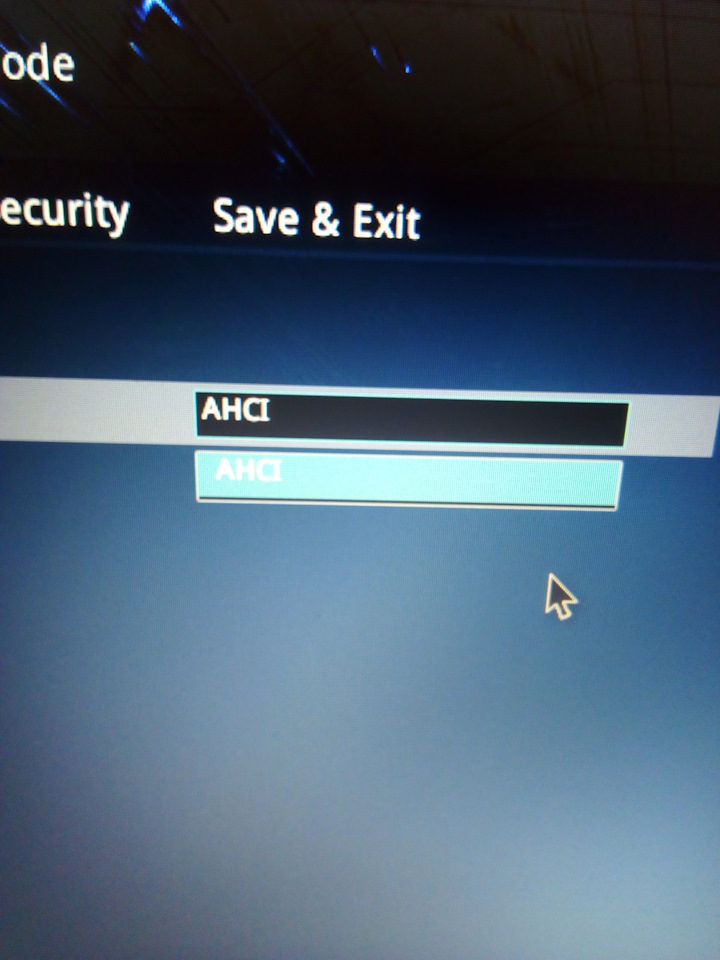
Стоп, как так?
Диск SSD. или обычный?
Название ноута?
skyrios
Стоп, как так?
Диск SSD. или обычный?
Название ноута?
Допустим так надо, вполне вероятно.
Придётся поставить убунту.
Асус что-то делает, или магазин, я писал, была такая же история.
Вообще остынь, погугль и по новой, получится, где-то то что-то не так.
Вообщем кое как установил я винду. 7,8-ка напрочь не ставится. Ни сборка, ни чистая. Не знаю что они там намудрили. Перепробовал штук 8.Начал качать 10-ю.Скачал 3 шт., ни в какую не хотела ставиться. Пока не скачал голую, неактивированную 10-ку. И свершилось чудо, она встала. После скачал активатор, и активировал ее. Обновил драйвера, ноут летает. Для себя сделал вывод:на эту мудреную систему нужно ставить пустую винду, без ключей и всего прочего (на будущее буду знать). Тебе спасибо за помощь, подсказки! Удачи!
Рад что получилось)
Сам через такое проходил.
Первый раз такое встречаю, что только чистую.
Не факт, что теперь любая сборка не станет. Я бы попробовал. ЧЕго ожидать от производителя непонятно.
Век живи, век учись.
Я бы тоже попробовал. Но дочка так ждала ноутбук, когда купим.А тут я еще с этой установкой затянул почти на 2 дня. Может как нибудь в другой раз попробую. Да век живи, век учись. У нас все для народа.
Вот чем форматнул.
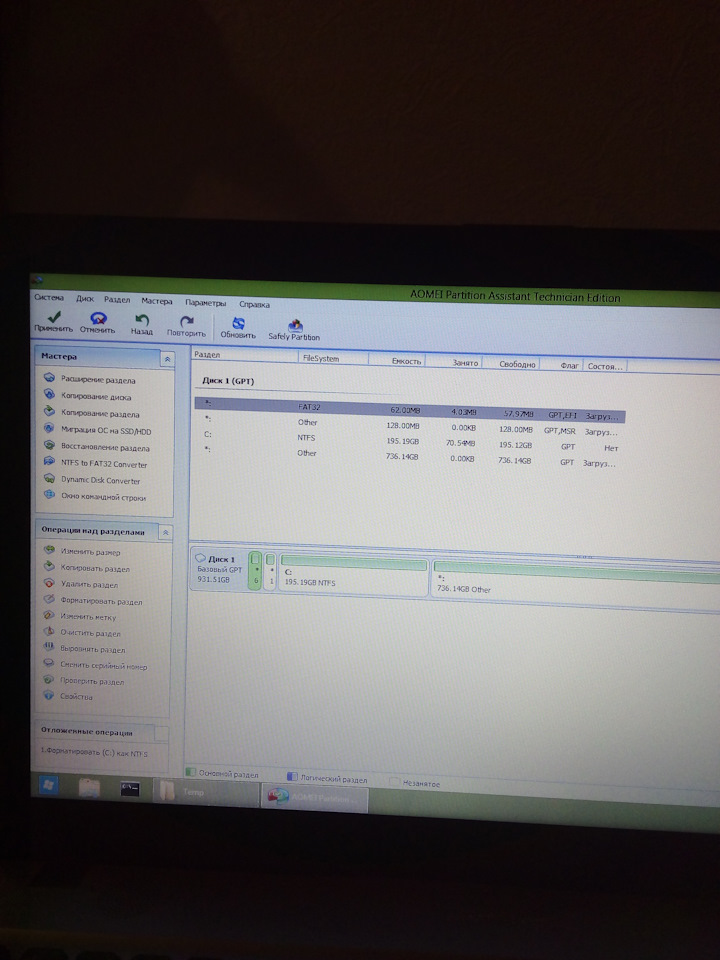
Ставь накомпе-100 раз так делал
Флешка в нтфс, пробуй в фат. Обмороженый с нтфс говорит, но не дружит.
Сейчас попробую. Пробую 7.доходит до 49% и на этом все.

Винда с ключами наверно… Из за этого коряво ставится. Качай чистый образ. Или сравнивай чексумм после копирования если уже ставил с диска этого… И при копировании антивирь отключай. Нынче антивири какие то дюже агресивные…
Буду качать чистую.антивири, брандмауэр все отключил.
floirizel
Флешка в нтфс, пробуй в фат. Обмороженый с нтфс говорит, но не дружит.
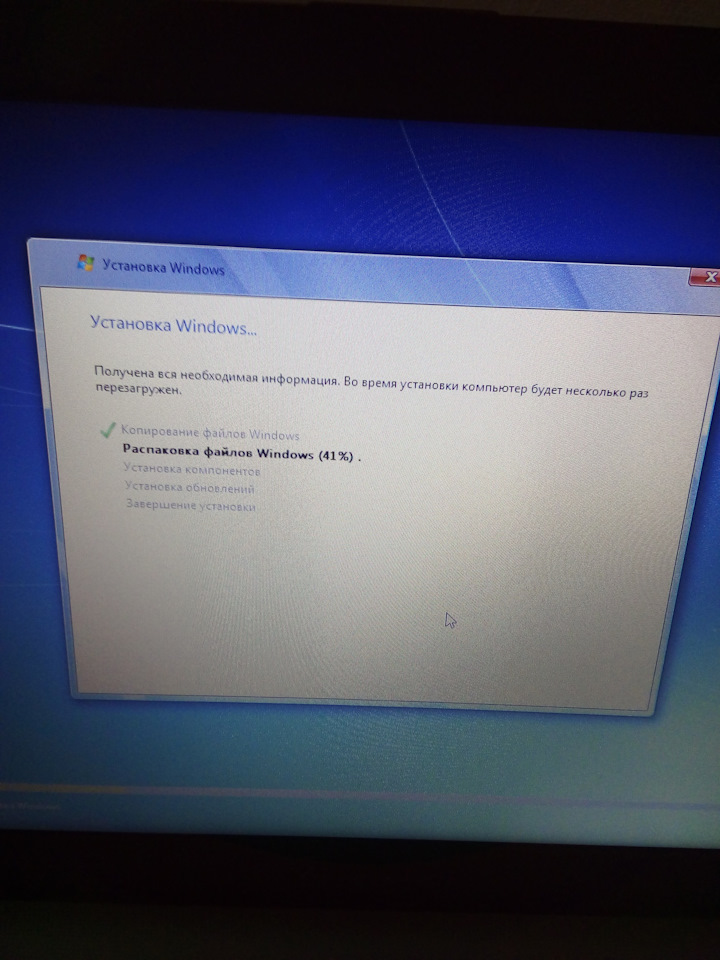
1. Какую винду ставить будешь?
2. В ноуте биос или уефи?
Флешку загрузочную для уефи делал?
Да. На фото видно через руфус.
Мне не видно, но все правильно.
Пробуй в фат форматнуть.
И флешку поменять.
В Биосе глянь. Секуриту бут включён?
На фото видно. Выключил я его.
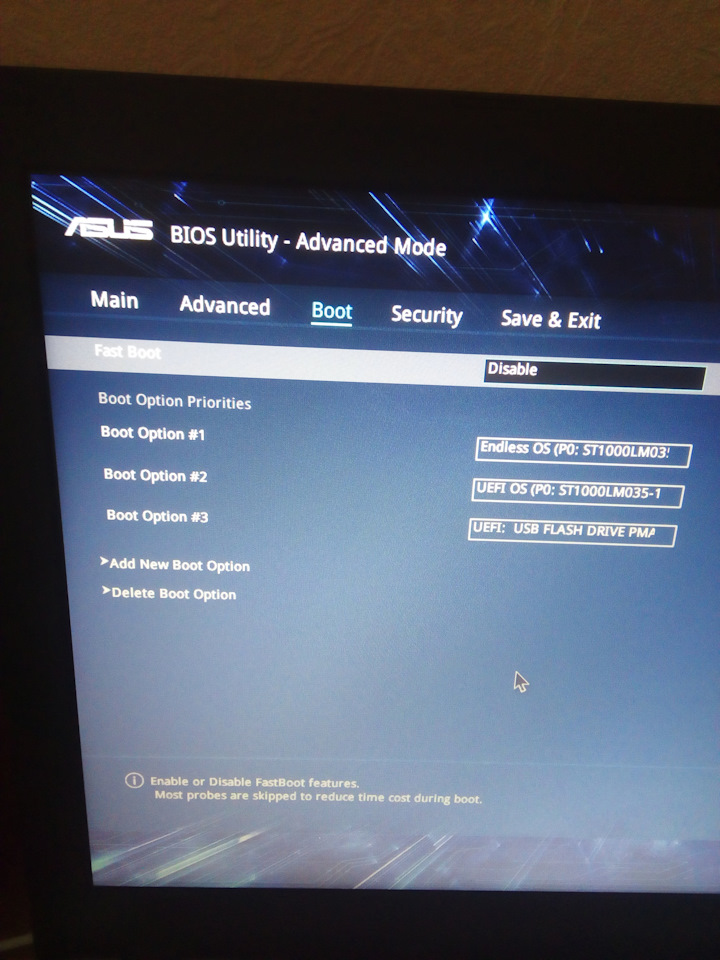
Другой комп грузится с неё?
Не пробывал. Попробую позже. Может действительно проблема в флешке.
Установочный диск и в биосе загрузка с привода, всё удаляешь и ставишь что хочешь.
Жесткий к компу подцепить и форматнуть.
Как его подключить? Разбирать нужно ноут.
Под крышкой снизу, 2-3 винта открутить.
Да я понимаю. Он на гарантии. Чтоб потом проблем с этим небыло.
pranic
Под крышкой снизу, 2-3 винта открутить.




Asus fx506lh установка windows 10, загрузка с флешки
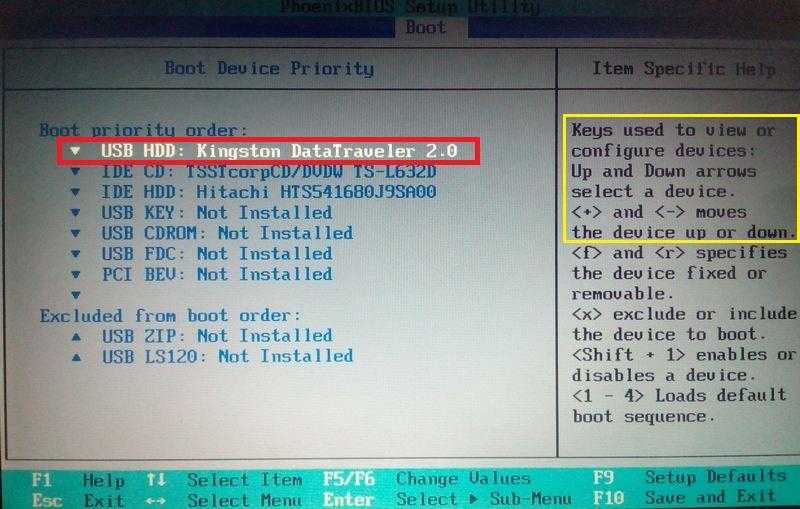
Ноутбук Asus D541N установка Windows 10 в режиме UEFI
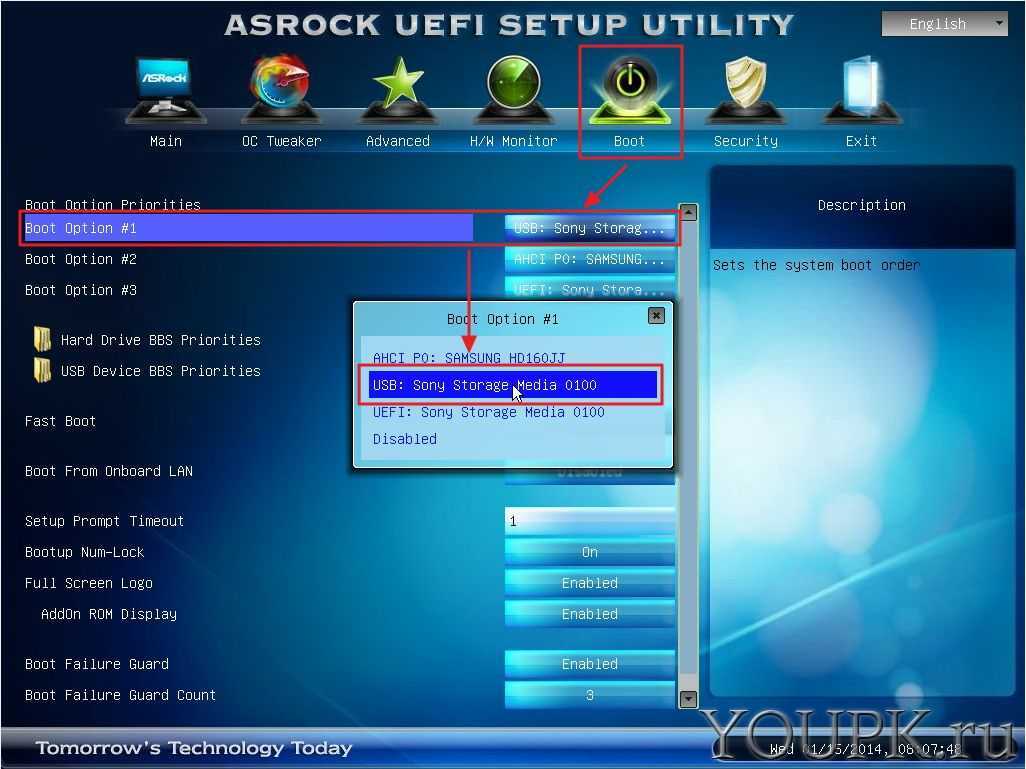
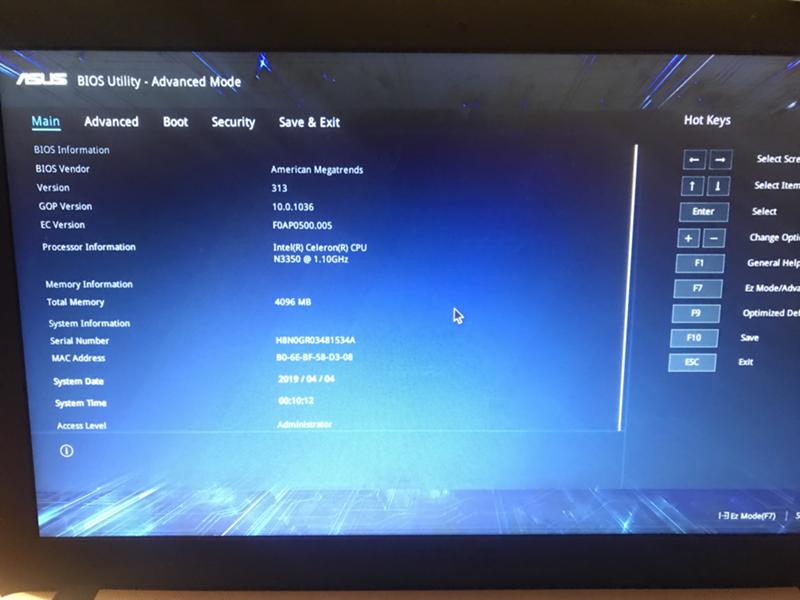
Установка Windows 7 с флешки
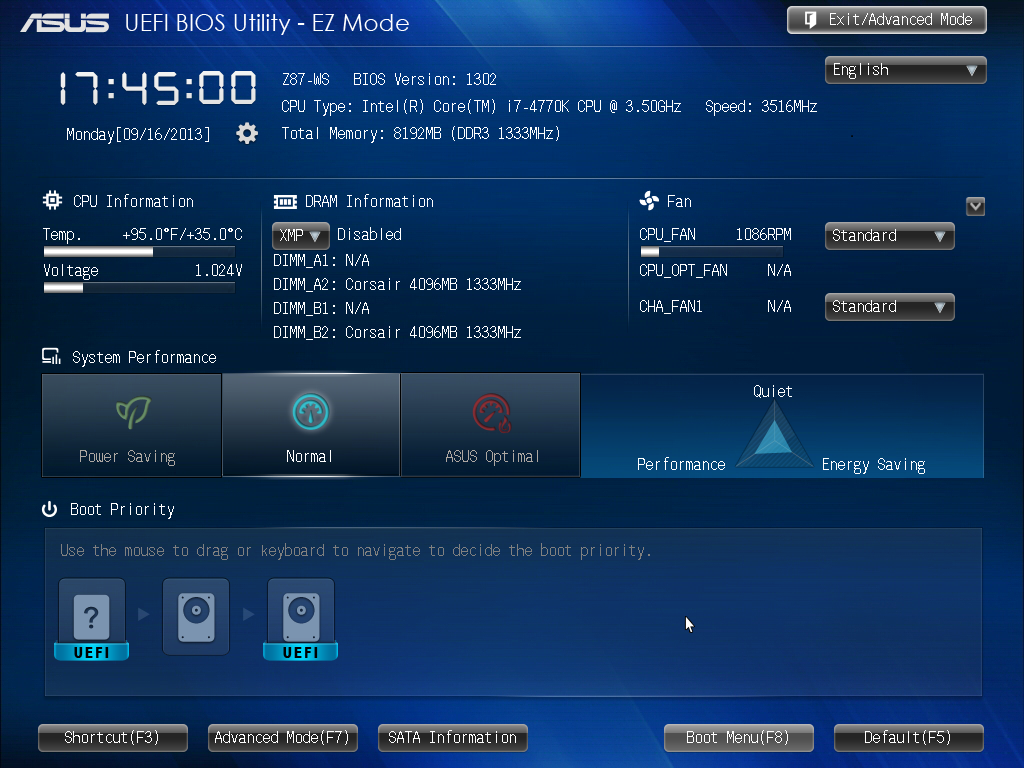
Настройка BIOS для установки Windows с флешки на примере ASUS VivoBook X510

Как установить windows на ноутбук asus с флешки
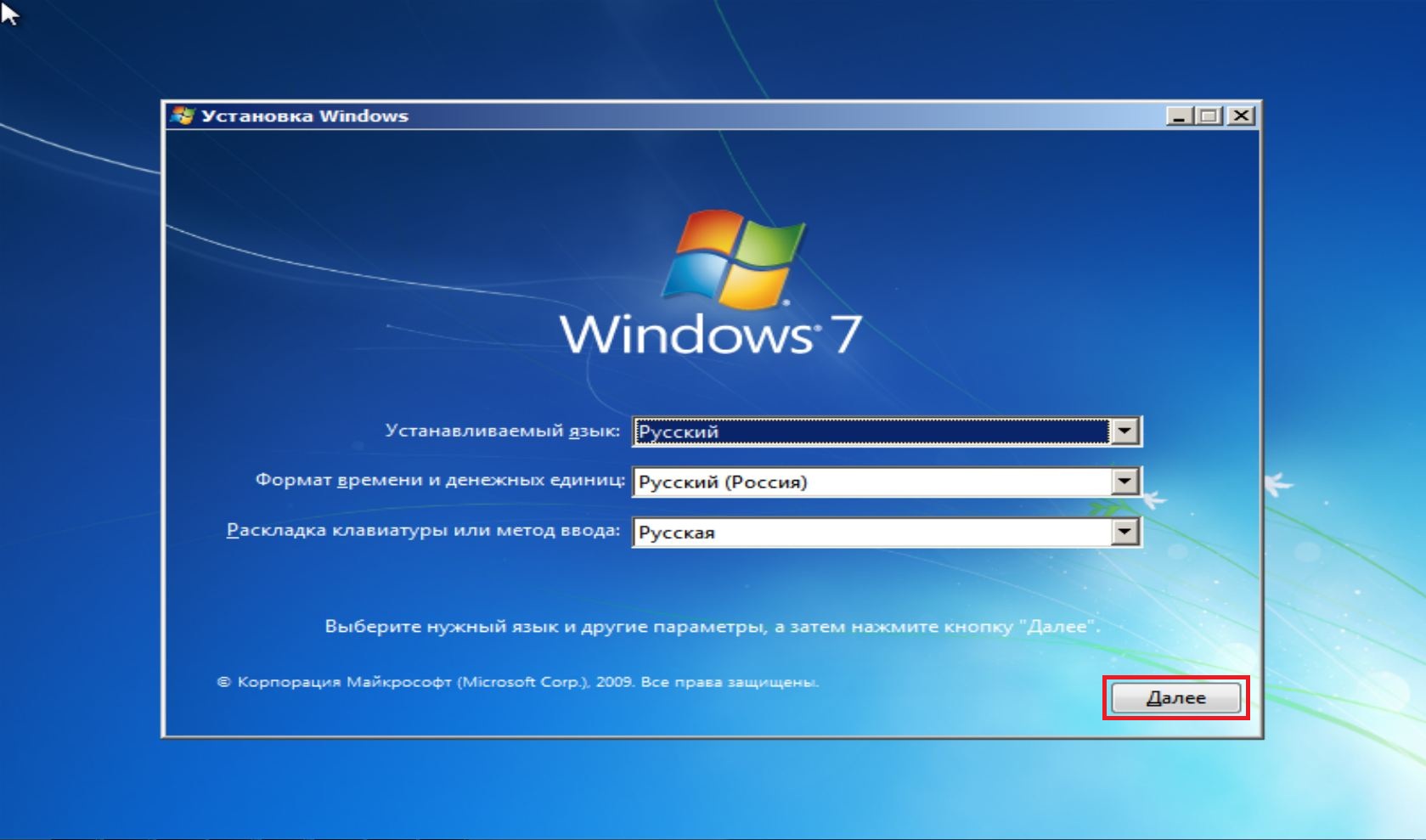
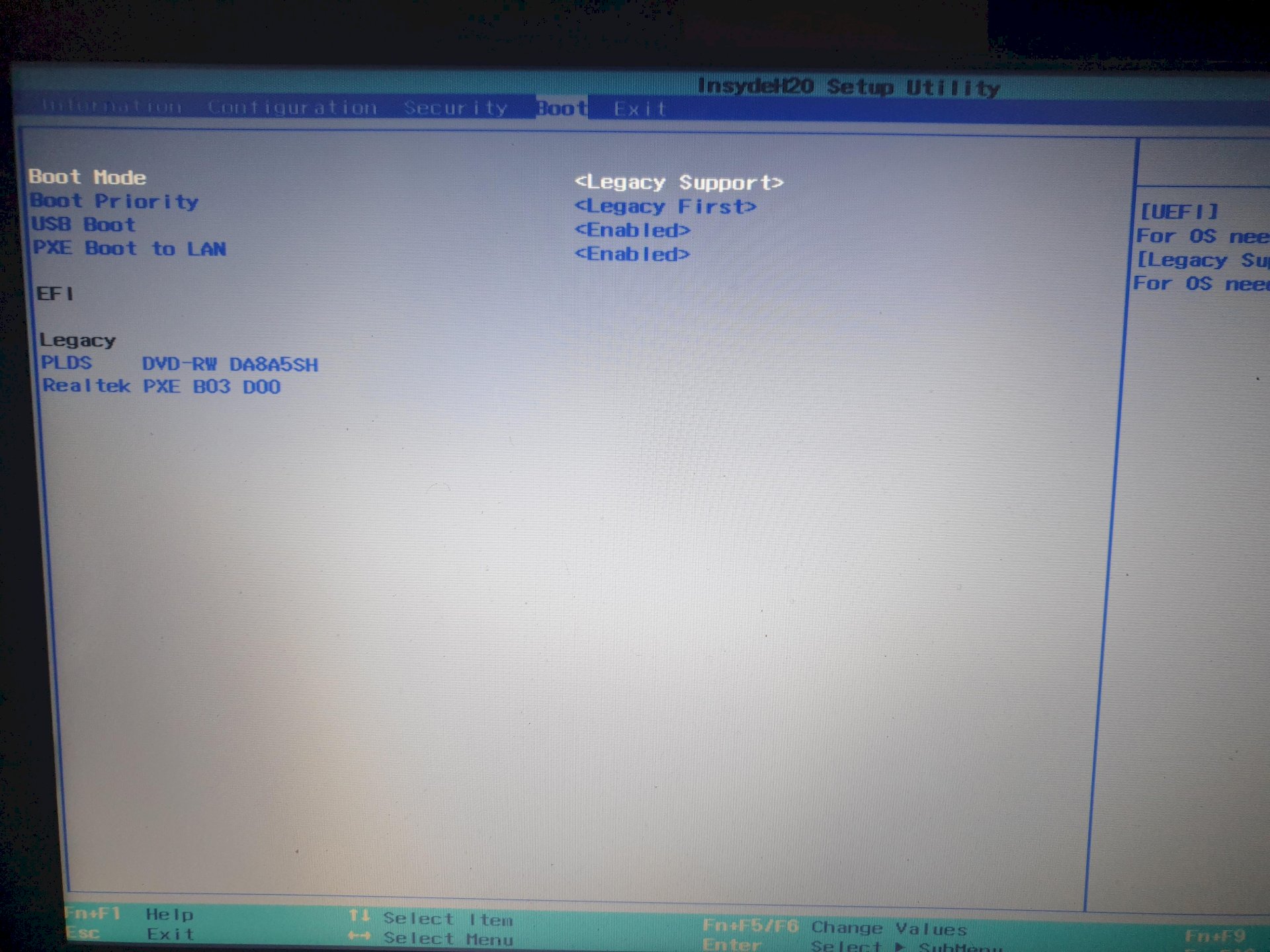
настройки биоса для установки windows 7 — ASUS X540BA ноутбук
Установка Windows 7 с флешки на ноутбук Asus
Установка с флешки Windows 10 на старый комп. Биос не видит флешку. Исправляем и устанавливаем.2021.
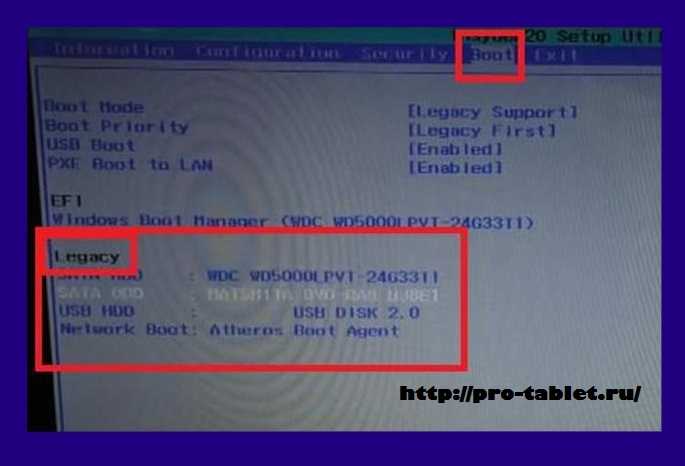

как Установить windows 7 вместо Win 8 на Asus X551 X553. Прошивка BIOS. устраняем 0x000000A5
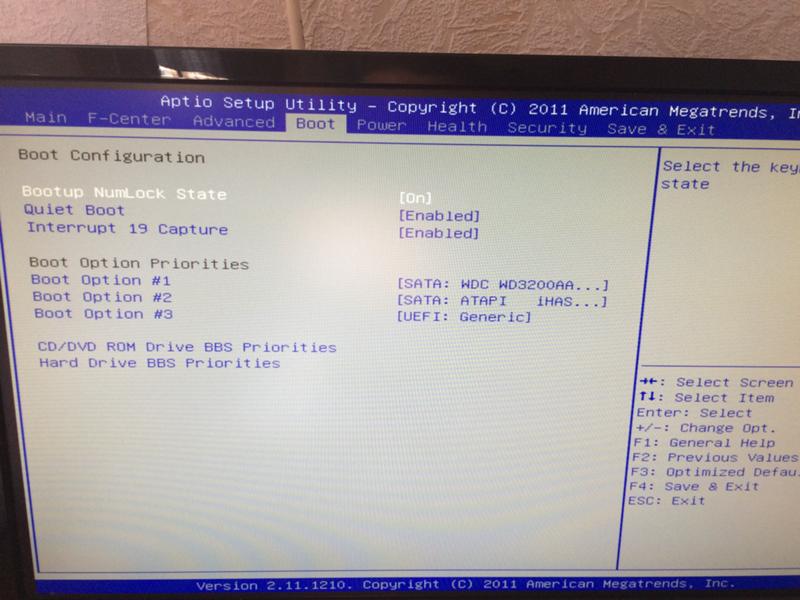
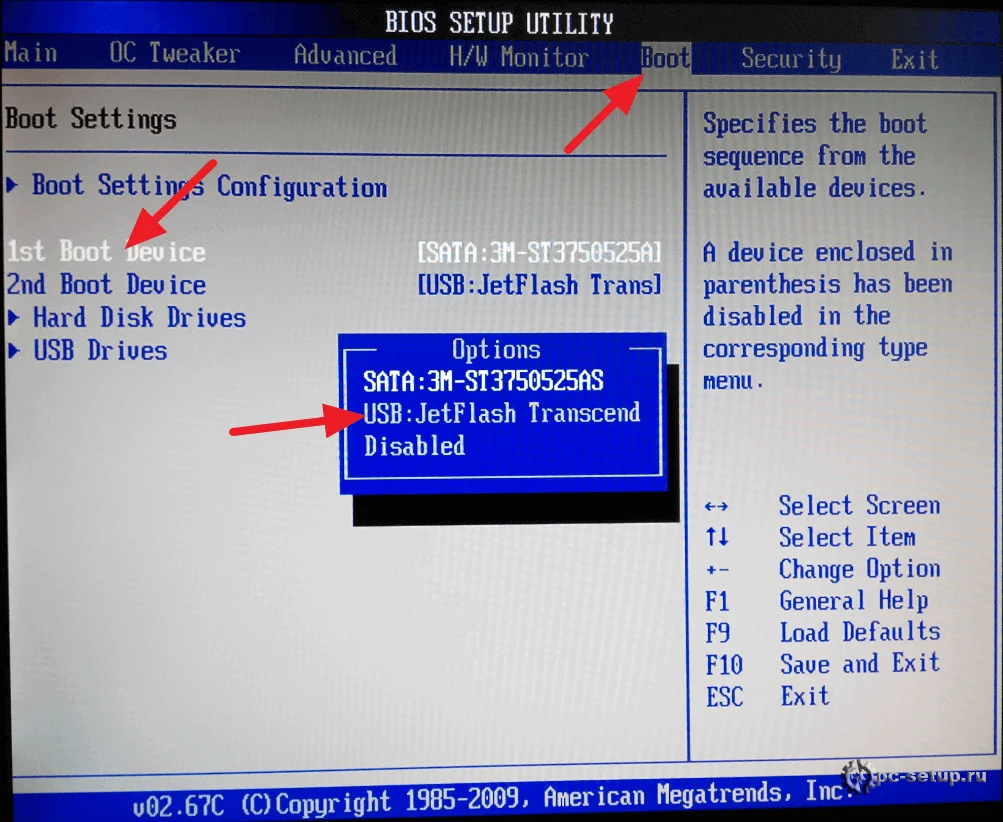
Как зайти и настроить BIOS ноутбука ASUS F552 для установки WINDOWS 7, 8, 10 с флешки или диска
Сможете возвратиться в предшествующее меню нажав на Esc и увидите, что под Boot Option #1 установлено USB устройство. Тут встречаются наверняка вся информация, которая может понадобиться для установки ОС и так же для решения заморочек, которые случаются в ходе установки. Наш ноутбук сам перезагружается, и уже начинает запускать изначально не жёсткий диск, который стоял со старой операционной системы, а запускает флешку.
как установить windows 7 с флешки на ноутбук asus d541n
Принесли ноутбук Asus Vivobook Max D541N хозяева не смогли установить виндовс с флешки через UEFI, в этом видео .
Как ✓настроить биос на ноутбуке и отключить режим UEFI, для установки ОС #Windows7 #биос #bios #Windows7.
Что нужно изменить в настройках bios биос для запуска установки операционной стстемы с внешнего носителя. Флешки .
В этом видео я расскажу как установить Windows 7 с флешки на ноутбук Asus быстро и без проблем! Если Вы давно .
Как установить windows на ноутбук asus с флешки Всем привет! Сегодня расскажу, Как установить windows на ноутбук .
Установка Windows 7 на Asus X552CL с флешки — для входа в биос ноутбука нажмите Fn F2 в биосе ноутбука настраиваем .
Установка windows7 на примере Asus X552C. Разблокировка биос. Внимание: для входа в командную строку нажимаем .
Вы узнаете, как переустановить или установить Windows 7 с флешки на ноутбук Asus K53SD и на другие ноутбуки и .
В этом видео: Установка Windows 7 с флешки на ноутбук Asus X540SA-XX039D Подготовка флешки ULTRA ISO Настройка .
Подробная инструкция по установке Windows 10 на любой ноутбук ASUS. В данном видео, я покажу как установить .
Всем привет. В этом видео я покажу Вам подробный процесс установки Windows 7 с флешки на свой компьютер или .
Многие мучаться с установкой Windows 7 на ноутбуке новых поколений где по умолчанию стоит Windows 10 в данном .
Установка Windows 7 на ноутбук ASUS K53SD с флешки установка проходит без проблем и ошибок за 5-10 минут. как .
Добрый день! В данном видео подробно показано как загрузиться с установочной флешки специально подготовленной для .
Не устанавливается Windows 7 с флешки на ноутбук Asus. Есть решение проблемы, какое смотрите в этом ролике.
Подробная инструкция по установке Windows 7, включая все нюансы, которые появились в 2024 году после прекращения .
Если Csm support отсутствует , то просто пропусти этот пункт . Настройка bios для установки операционной с внешнего .
Друзья, на дворе 2024 год, но многие люди не умеют переустанавливать Windows и в этом нет ничего плохого! В этом .
Видео инструкция как самому самостоятельно установить WINDOWS 7 с флешки на ноутбук в котором уставновлен ССД .
Материал и ссылки с дистрибутивами в этой статье: na-chasti.ru/?p=112 Если Видео оказалось полезным, .
В данном видео я вам покажу как настроить BIOS на Asus X553MA (Asus R515M), для того чтобы установить на него .
aspire 5742ZG Как правильно установить Windows 7 на ноутбук Acer, для начала установки нужно войти в BIOS ноутбука и .
У многих моих друзей,коллег,знакомых,и просто клиентов возникла проблема в переустановки операционной системы на .
Установка Windows 7 на нетбук ASUS который был отремонтирован в предыдущем видео. Установка была так сказать на .
Всем привет, в этом видео я покажу как установить Windows 7 а также покажу как сделать загрузочный USB носитель для .

Как Установить Windows 7 С Флешки На Ноутбук Asus D541N
Наш канал рад каждому пользователю! Подписывайтесь, комментируйте и ставьте лайки. Хотя. дизлайки тоже можно, .
Мнение эксперта
Черноволов Василий Петрович, эксперт по вопросам мобильной связи и интернета
Все сложные вопросы мы с вами решим вместе.
Задать вопрос эксперту
Если не соблюсти этот критерий выбора операционной системы, то ваш ноутбук или компьютер не сможет использовать ресурсы ОЗУ в полном объеме. Если вам нужна бесплатная консультация, пишите мне!
Как Установить Windows 7 С Флешки На Ноутбук Asus D541N
Установка Windows 7 на Asus X552CL с флешки — для входа в биос ноутбука нажмите Fn F2 в биосе ноутбука настраиваем . Вдруг, если вы считаете та, что не может справиться с данной проблемой, вы можете сказать у нас компьютерного мастера на дом. Купил асус R541s нашему клиенту остается зделал верно начинается установка а затем вылетает что не найдено по моим словам дисковод не выходит попробовали обнануть систему и сам установить драйвера однако никак и дальше не выходит нашему клиенту остается что в вебе конечно ето вода ничего непомагает никак не устанавливается помогите пожалоста.
Установка Windows 7 c флешки на ноутбук
Приступаем к началу установки операционной системы. После того как флешка загрузится, вы увидите перед собой основное меню установки.

- Подтверждаем согласие о лицензионном использование продукта Microsoft.Жмем «Next». Если у вас под ноутбуком есть наклейка с ключом Windows 7, советуем вам скачивать образ операционной системы той версии, что указана на этикетке корпуса. Это позволит вам в дальнейшем пользоваться лицензией.
- Перед вами откроется окно с параметрами жесткого диска. В нашем случае, используется новый жёсткий диск. Советуем Вам предварительно сохранить свои данные на диск «D», или на внешний носитель. Желательно при установке новой ОС поделить жесткий диск на 2 раздела. На диске «C» Вы сможете устанавливать программы, а на втором диске хранить свои файлы и документы для сохранности. Делить диск при правильном подходе лучше всего на равные части. В нашем случае мы делим 500 Гб пополам.
- Такую же процедуру проделаем с остатком памяти жесткого диска, создавая диск «D». Чтобы в дальнейшем не было проблем, Вам необходимо сразу же его отформатировать. Если вы этого не сделаете, то после того как установится операционная система, диск «D» не будет виден. Жмем «Format».
- Установка продолжится, и останется подождать еще несколько минут.
- Как видите, наше меню с английского языка поменялось на русский язык. При окончании процесса завершения установки Ваш компьютер ещё раз перезагрузится.
Мнение эксперта
Черноволов Василий Петрович, эксперт по вопросам мобильной связи и интернета
Все сложные вопросы мы с вами решим вместе.
Задать вопрос эксперту
Тут встречаются наверняка вся информация, которая может понадобиться для установки ОС и так же для решения заморочек, которые случаются в ходе установки. Если вам нужна бесплатная консультация, пишите мне!
Asus R540s Установка Windows 7 С Флешки ~
- Если у Вас Windows 7 лицензионный, то нажимаем «Использовать рекомендуемые параметры», это позволит операционной системе обновляться и работать на полную мощность. При использовании пиратской версии, жмите «Отложить решение».
Установка драйверов на Windows 7
Для установки драйверов на чистую операционную систему, вы можете использовать:
В примере мы покажем, как быстро установить драйвера через программу Driver Pack Solution. Вы могли скачать ее с интернета. Эта программа позволит вам автоматически найти недостающие драйвера на вашем устройстве, и с легкостью установить их.

- Принимаем условия лицензионного соглашения для выбранного ПО.
- Нажимаем кнопку «Начать установку».
- Дожидаемся установки драйверов, после чего перезагружаем компьютер. Это необходимо для того, чтобы изменения вступили в силу
Содержание:
- 1 как установить windows 7 с флешки на ноутбук asus d541n
- 1.1 Как Установить Windows 7 С Флешки На Ноутбук Asus D541N
- 1.2 Установка Windows 7 c флешки на ноутбук
- 1.3 Asus R540s Установка Windows 7 С Флешки ~
- 1.4 Установка драйверов на Windows 7
X541n установка windows
почитай тут
http://imperiya.by/video/cwPxsrkqS-x/pro. X541N.html и все комментарии
лично не довелось сталкиваться.
byzas, технически на данный ноутбук можно установить и другие версии ОС, но нужно отключить Secure Boot.
если я предоставлю несколько фото bios, может подскажешь где переключить. а то я с этим uefi пока что не дружу.
флешку если сделать в MBR для компьютеров с BIOS или UEFI». не видит буду пробовать в gpt c UEFI
У Вас включена UEFI загрузка. Флешку в Rufus нужно записывать с настройками MBR для Пк с UEFI или GPT для ПК с UEFI.
Это для установки систем начиная с 8-ки. Для установки Win 7 нужно включить Legacy/CSM (если он есть, вполне может и не быть ). Если оф.сайте драйверов под 7-ку нет, то устанавливать 7-ку смысла нет.
Да и насчёт дров а разве посторонние дрова от любителей поковыряться не пойдет.
Полезные руководства для новичков
Как установить Windows 7 с флешки с помощью WinToFlash
Полное и подробное описание процесса установки Windows Vista или Windows 7 с флешки или с карты памяти с помощью утилиты WinToFlash для новичков.
Диагностика ноутбука с помощью Open Hardware Monitor
Подробное описание мониторинга температуры, частоты и степени загрузки различных компонент ноутбука с помощью утилиты Open Hardware Monitor.
Автоматическое восстановление Windows на ноутбуке с помощью Acronis True Image
Метод быстрого восстановления Windows на ноутбуке со свежими драйверами, обновлениями, настроенными программами и документами с помощью Acronis True Image 2009.
Установка Windows 7 или Windows Vista второй системой на ноутбук с Windows XP
Подробное описание как установить Windows 7 или Windows Vista и Windows XP на ноутбук или компьютер с возможностью выбора какую систему загружать при включении ноутбука.
Источник
Как загрузить с флешки ноутбук ASUS с UEFI Биосом
Как загрузить с флешки ноутбук ASUS с UEFI Биосом BIOS Utility – EZ Mode

Принесли мне на днях ноутбук ASUS X541N. Попросили установить на него Windows 10, либо Windows 7. У меня имеется мультизагрузочная флешка с разными версиями операционных систем, которую я сделал еще пару лет назад. Воткнул я эту флешку в ноутбук, включил его и стал нажимать на клавиатуре клавишу Esc. Я думал, что быстро управлюсь с установкой Windows, но не тут-то было.
После нажатия клавиши Esc появилось окно с предложением выбрать загрузочное устройство. Но в списке не было моей флешки – присутствовал только жесткий диск ноутбука. Я перешел в этом окне в пункт “Enter Setup”. Передо мной на экране предстал современный UEFI Биос ноутбука ASUS – BIOS Utility – EZ Mode:

Причем в UEFI Биосе моя флешка отображалась в разделе “USB Port”, но в разделе “Boot Priority” ее не было. Это означало, что я не смогу выбрать ее в качестве загрузочного устройства, и установить с нее Windows.
Тогда я решил попробовать изменить настройки Биоса – я так уже раньше делал с ноутбуком Lenovo (тот тоже имел UEFI Биос). Скажу сразу: если в ситуации с Lenovo это помогло, то именно с этим ноутбуком ASUS изменение настроек ничего не дало:
Я перешел в “Advance Mode” – в разделе Security отключил протокол безопасной загрузки (выставил параметр Secure Boot Control в Disabled):

Далее в разделе Boot отключил параметр Fast Boot (быстрая загрузка):

Затем сохранил изменения и перезагрузился. После перезагрузки я снова вошел в Биос в раздел Boot.
Но в этом разделе не было и не появилось опции “Launch CSM” (и никакой другой подобной, например: “CSM”, “CSM Boot”, “CSM OS”, “Legacy BIOS”). В других моделях ноутбуков ASUS после активации этой опции в разделе Boot – появлялась возможность загрузиться с флешки.
А теперь расскажу, как я решил эту проблему и все-таки установил Windows на ноутбук ASUS:
Современные ноутбуки имеют UEFI Биос. Для того, чтобы без проблем загрузиться с флешки в режиме UEFI и установить Windows на GPT-диск – эта флешка должна быть отформатирована в файловой системе FAT32.
Я вставил свою флешку в другой компьютер – зашел в ее “Свойства” и увидел, что она отформатирована в файловой системе NTFS:

Тогда я просто очистил ее и заново создал загрузочную флешку с Windows в файловой системе FAT32.
После этого я снова вставил ее в ноутбук ASUS – включил его – нажал несколько раз клавишу Esc на клавиатуре. Появилось окошко с предложением выбрать загрузочное устройство – и на этот раз в нем, помимо жесткого диска ноутбука, была и моя флешка. Я выбрал ее и начал установку Windows. Мне даже не пришлось заходить в Биос и что-то там менять.
Хочу установить Windows 7 на GPT-диск ноутбука. БИОС — UEFI. Но ничего не выходит — во время установки ноутбук зависает на логотипе windows и дальше ничего не происходит.
Чтобы установить Windows 7 в UEFI-режиме на GPT-диск — сначала отключите в Биосе параметр Secure Boot (протокол безопасной загрузки).
Secure Boot отключал — это не помогло. Что еще посоветуете?
Тогда бы посоветовал переключиться в Биосе в режим Legacy (или CSM — смотря какой ноутбук), а затем переконвертировать жесткий диск в формат MBR.
а зачем вообще устанавливать семерку на gpt диск? ставил бы тогда уж десятку
Флешка с Windows 7 в fat32, но это не помогло. Security Boot отключен, Fast Boot тоже. И воз и ныне там.
не нашли решение проблемы?
могу подсказать,что я сделал
подскажи пожалуйста, не хочет ни как с флешки стартовать. Выдаёт 0xc000000d и ругается на файл boot в каталоге efi
здравствуйте подскажите очень хочу семёрку поставить у меня асус fx505gm
Реально помогло. Респект автору.
Автору спасибо! Реально помог. Действительно только FAT32.
Автору громаднейшее спасибо!
Дело было с лаптопом Asus X751N.
Диск как обычно делал руфусом. Так вышло что у меня 10винда на 4.5 ГБ, при выборе fat32 он сообщал что файл слишком велик (до 4ГБ можно) и автоматом ставился в NTFS. То было на SD карте на 128ГБ. Но не тут то было, я решил попробовать с флешкой на 64ГБ, и на неё удалось записать в FAT32, эврика!
Схему разделов выбрал MBR для компьютеров с UEFI.
Дальше при загрузке нажал на escape, вошёл в boot menu и выбрал загрузится с флешки.
Вот и истории этой конец, автор статьи — большой молодец! Успехов!
Респект автору. Реально помогло
Asus X705MA-BX014 (без сидюка) та же «песня» с семёркой. с юсб сидюка-тоже болт. но флэшка с десяткой оказалась в фат32. АЛИЛУЙЯ. никаких вопросов. причём в биосе всё что автор отключил(секурити бут и фаст бут) стоит enabled. DRP 17.7.4 помог наполовину. на офсайте дрова только под вин10/64 буду качать
СПАСИБО за подсказку
А как переключиться в режим legacy?
Вот я сделал все как сказал автор, но после того как работаешь esc выбираешь флешку то отдает обратно в биос
Та же фигня, что делать?
И у меня тоже после esc выбора флешки обратно в биос. Что делать?
И у меня тоже после esc выбора флешки обратно в биос. Что делать?
Флэшку видит, fast отключен, securiti boot disable, флэшка fat32, грузится не желает. В SATA только один режим — AHSI, Legacy нету
Необязательно fat 32. У меня ntfs спокойно загружаются с флешки напрямую через Биос. После нажатия на f7 в разделе save&exit нужно нажать на название флешки. Так же можно загрузиться через восстановление системы если ос не запускается. Мой ноут: Asus x541NC
Автор,красавец!Я руфусом сделал флэшку с AcronisBootUSB10PEbynaifle.iso на fat32 со схемой разделов GPT,подкинул в папку sources свой install.wim и вздрючил этого зверя!)))))
Спасибо ошень помогло!
Долго мучался, извращался, оказалось не хотел просто принимать образ х86, начал ставить х64 и с первого же раза пошла установка. я не знаю что он так ругался, а так в биос кидало, потратил 3 часа на танцы, 4 флешки, сто раз перезаписал по разному в итоге как и сказал выше. Капризы из-за разрядности были
У меня ноут не грузился с мультиобраза х86/х64. С чисто х64 проблема решилась.
СПАСИБО! От души, бро!
Попробуй зайти в биосе после нажатия f7 в меню save&exit поищи там название флешки, оно должно быть возле winfowsboot (вроде так называется точно не помню) нажми на флешку и у тебя должна начаться загрузка с флешки
На стационарный хочу 10 установить
Подскажи пожалуйста, а как добавить новое boot menu?
Не еб*те голову, в руфусе 2.1, во втором пункте сверху(схема раздела и тип сист. интерфейса) выберете параметр — GPT для компьютеров с интерфейсом UEFI и будет вам счастье.
P.S.: Предварительно настройки биоса сделайте как описывал автор (на всякий случай). УДАЧИ. ))
это я к тому, что не обязательно записывать файловую систему как FAT32, можно оставить NTFS.
После сброса до настроек по умолчанию, у меня пропал SSD из устройств загрузки, в чем может быть проблема?
Ноут Asus TUF Gaming fx505du
Всяко разно,. Скрин нужны.
Сделал как автор написал с 3 раза получилось установить Винду 10. В моем случае файловая система установлена правильно была, загрузочного диска комп не видел.
P.S. Огромное спасибо автору!
Совет: выложи видео в youtube с этим содержимым
Помогите пожалуйста в такой задаче: на ноутбуке Asus D541N установлен изначально Win 10, хотела переустановить на Win7. Я пытаюсь установить с СД- диска, в начале вроде бы идет установка, но вскоре выдает ошибку: «непредвиденная ошибка установки Windows. Чтобы установить windows, перезапустите программу установки», в общем, в биос настройках по не знанию удалила случайно сд-двд, в Boot Priority. В начале т.е. он был, а теперь только показывает Windows Boot Manager. Что мне делать? как вернуть? Подскажите пожалуйста
На ноуте fx505dy asus на таком же биосе накатил систему в FAT32, не видит. Другой пк видит. Когда накатывал было предупреждение что FAT32 не поддерживает файлы более 4 гб, я проигнорировал. Сижу, не знаю что дальше делать, это был уже третий дистрибутив.
Добрый день. Ноутбук ASUS X541U. Устанавливаю Win 7 через загрузочную флешку. Вроде все прогружается, а когда она заходит в меню для начала установки, такое чувство что на ЮСБ вход пропадает питание.
Спасибо!! FAT32 помогло решить затыку с пол-оборота.
У меня ноутбук ASUS Tuf Gaming FX504, подключил к нему SSDшник со старого ноута через порт USB и хотел загрузится в винду с внешнего винчестера, но у меня это так и не вышло, весь интернет уже перерыл но способа не нашел((( Биос один в один как на картинках у автора статьи, тоже в bootе отсутствует CSG.
Подскажите пожалуйста кто шарит что делать
Не получается потому что на ssd нет раздела в fat 32. На ссд запиши винду через rufus в режиме Windows to go. Потом звйди в биос, потом в раздел exit и там выбери свой ssd.
Здравствуйте, подскажите пожалуйста. как сделать чтоб новый жесткий диск можно было поставить в приоритет? ноутбку ASUS X541N, тоесть такой же. но при установки нового жесткого диска или же ссд. Он отображается в биосе, но никак не ставится в бут приорити. Заранее перевел диск в формат gtp. все осталось так же. Буду благодарен за помощь.
Нашли решение? такая же проблема
автору спасибо заработало, а то почувствовал себя школьником котрый не может загрузится с флехи
Спасибо. Смысл, правда, не в FAT32, хотя и это тоже, а вот выбор загрузки реально помог. Ноутбук ASUS TUF Gaming A15. И, честно говоря, задолбали эти танцы с установкой на новых ноутбуках
Необязательно фат32, просто нужно создать правильную флэку: тоесть строго для уефи и не вкоем случае и под легаси, тоесть легаси+уефи это будет работать на всех биосах кроме того что есть в примере у вас. а если биос чистый уефи то и флэшка должна быть чисто для уефи. вот и всё
Извиняюсь я ошибся нужен фат 32 но легче всего делать это с програмой Rufus
Спасибо, дружище! Помогло!
Все началось с того, что я прикупил себе на б/у ультрабук ASUS Zenbook UX3400U с уже установленной Windows 10 64x, так как мой старый ноут довольно громоздкий, и пользоваться им в командировках не очень-то удобно. Включил новый аппарат, проверил все вроде все ок, и первая же мысля поставить свою, проверенную временем десятку. Ничего не предвещало беды, так как занимаюсь этим давно и был уверен «минутное дело». Создал загрузочную флэшку, сразу скачал все драйвера на новенький ноутбук и начал процесс установки, но не тут-то было. BIOS на отрез отказывался видеть мою флэшку, точнее флешка отображалась в разделе “USB Port”, но в разделе “Boot Priority” ее не было. Это ситуация меня особо не смутила, и я стал копать дальше. При входе в BIOS меня встретил графический EZ Mode версии 306 (на сайте ASUS узнаю, что данная версия является крайней, и откатить её довольно проблематично), проверяю все настройки, которые могут быть причиной, но и тут все нормально: Secure Boot Control был DISABLE, а CSM Support как и положено в ENABLE. Тогда, покопавшись, на сайтах вычитал «Для того, чтобы без проблем загрузиться с флешки в режиме UEFI и установить Windows на GPT-диск – эта флешка должна быть отформатирована в файловой системе FAT32», после чего начал множество раз перезаливать винду на флэшку с разными конфигурациями (FAT32, NTFS, MRB, PRB), но все попытки оказались тщетны и совсем отчаявшись (ибо на предустановленной windows я оставаться не собирался), я пошел за набором отверток, чтобы просто на просто перекинуть SSD с неподдающегося АСУСА, на мой второй ноут, и уже там спокойно установить винду. Как и предполагалось, на втором компе все шло как по маслу, флэшка определилась, загрузчик предложил мне установит винду и вуаля, моя винда на SSD и все прекрастно работает. ПОБЕДА! подумал я, и вернул SSD с установленной виндой обратно, но при попытке запуска установленной винды вылезло разбивающая мои надежды надпись: reboot and select proper boot device or insert boot media in selected boot device and press a key. Zenbook по прежнему не хотел сдаваться и отказывался видеть винду, установленную на SSD (но была одна особенность, если вставлена загрузочная флэшка, то надписи не было, был просто – бесконечный черный экран). Следующие 2 дня были долгое брожение по просторам интернета, изменения всех настроек в биосе и даже попытка его откатить, но «Москва не сразу строилась» и я не мог понять в чем дело, пока совершенно случайно не совершил одну манипуляцию. При помощи rufus я создал загрузочную флэшку с такими параметрами: схема раздела mbr, а файловая система NTFS. Флэшка уже по традиции опять не появлялась в Boot Priority, и вот меняя настройки в Advanced Mode в меню save & exit в подразделе boot override, где отображается наш SSD (при нажатии на который ранее вылезало окно с надписью no found), я выбрал его и аллилуйя, каким-то образом началась установка windows с флэшки, которая по прежнему нигде не отображалась. Радости моей не было предела, в итоге винда встала как родная, а я так и не понял «где собака зарыта», вдруг кому поможет, спасибо за внимание.
Источник
Пошаговая инструкция, как установить (переустановить) ОS Windows 7 на ноутбук ASUS
Несмотря на все старания разработчиков программного обеспечения в компании Microsoft придумать что-то лучшее, чем простой и функциональный Windows 7, им пока не удалось. Да, с чистой совестью можно заявить, что те, кто хоть однажды успел поработать на ноутбуке с этой операционной системой, вряд ли захотят снова вернуться к своему старому Windows XP или даже к новенькому Виндовс 8. Но что делать, если в награду к своему ноутбуку ASUS заполучить такую ОС не удалось? Что? Да, установить ее на свой ПК и забыть о проблеме, установка-то OS Windows 7 на ноутбук ASUS – дело несложное!
Шаг № 1: Подготавливаем ПК к установке ОС
С чего начинается переустановка любой операционной системы на ноутбук? Правильно! С соответствующей подготовки к ней. Заметим, что для того, чтобы переустановить Windows, изначально стоит позаботиться о выполнении двух предельно важных действий:
В принципе каждая задача ясна как белый день. В частности, для того чтобы подготовить драйвера для ноутбука ASUS, достаточно скачать их с официального сайта (www.asus.com/ru/) компании-производителя и записать на диск или флешку:

В то же время какой бы замечательной ни была система Windows 7, ради нее пожертвовать своей дипломной работой / годовым отчетом / семейным архивом и прочими ценными документами, хранящимися на диске C в ноутбуке, было бы глупо. В этом случае собираясь переустановить операционную систему, предварительно стоит выполнить копирование данных с жесткого диска на флешку или DVD-диск. Для этого достаточно воспользоваться проводником Windows и пресловутым сочетанием кнопок Ctrl + C и Ctrl + V на клавиатуре.
Однако если расставаться, например, с лицензионной операционной системой Windows 8 окончательно не хочется, можно и вовсе установить ее на SSD. Об этом «нелегком» процессе в деталях можно прочитать здесь.
С этим справились? Тогда двигаемся дальше!
Шаг № 2: Записываем загрузочную флешку
Заметим, что установить, как в принципе и переустановить, на ноутбук асус ОС Windows 7 можно не только с флешки, но и с диска. Разницы для установки (переустановки) от этого не будет практически никакой. Однако исходя из того, что на многих современных моделях ноутбуков ASUS нет приводов, даже имея лицензионный диск с Windows 7, воспользоваться им напрямую будет непросто. В то же время USB-разъем есть абсолютно на всех ПК. Так что вариант с флешкой, как видите, окажется универсальным.
Что делаем? Для начала скачиваем оригинальный образ Windows 7 с интернета либо копируем его с установочного диска на компьютер. Затем устанавливаем программку UltraISO и запускаем ее в режиме тестирования («Пробный период»). В ней через меню «Файл» — «Открыть…» добавляем для записи виртуальный образ Виндовс 7:

Теперь вставляем в компьютер флешку, на которую будет вестись установка образа Windows 7, открываем раздел «Самозагрузка» в программке UltraISO и кликаем мышкой пункт «Записать образ…». Далее выбираем в новом окне USB-HDD в качестве метода записи и жмем «Форматировать»:

Следующий шаг – даем разрешение программке отформатировать флешку, а затем выбираем в новом окне «Записать»:

С этим трудностей не возникло? Еще хотите переустановить Виндовс? Тогда переходим к следующему шагу установки нашего обожаемого Windows 7 на ноутбук асус.
Шаг № 3: Выполняем настройки BIOS
Далее находим и открываем в BIOS вкладку Boot, выбираем в ней пункт Hard Drive BBS Priorities и выставляем на первое место флешку:

В этой же вкладке находим пункт Launch CSM и выбираем для этой опции параметр Enabled вместо Disabled. Далее идем в соседний с Boot раздел Security и деактивируем опцию Secure Boot Control с помощью параметра Disabled. Жмем F10, сохраняем настройки (YES) и выходим из BIOS. Теперь остается самая малость – непосредственно установить (переустановить) ОС на ноутбук ASUS.
Шаг № 4: Устанавливаем операционную систему
Итак, после того как все подготовительные действия выполнены, остается только установить на ноутбуке подготовленный образ Windows 7. В принципе этот процесс начнется в ту самую минуту, когда компьютер выйдет из BIOS. На экране появится окошко, которое известит о необходимости нажать любую клавишу для загрузки флешки. Что делаем? Жмем, конечно, и сразу же переходим к настройке Виндовс. Первым делом выбираем язык, нажимаем «Далее», а затем «Установить»:

После этого читаем и соглашаемся с лицензионными условиями, а затем выбираем в новом окошке в качестве варианта для установки (переустановки) на ноутбуке ОС Windows 7 пункт «Полная установка»:

Теперь определяемся с диском, на который нам хочется переустановить Windows 7, кликаем по нему мышкой, жмем пункт «Настройка диска», а затем «Форматировать»:

Что дальше? Даем согласие на форматирование жесткого диска и после завершения такого процесса жмем кнопку «Далее». В итоге мастер установки сообщит, что Windows 7 устанавливается на ноутбуке:

Заметим, что на этом этапе Windows 7 может попросить установить драйвера. Не проблема? Конечно нет, мы о них побеспокоились в самом начале. Теперь же просто загружаем их самостоятельно, пользуясь подсказками на экране:

Запустилась установка? Отлично! Идем дальше.
Шаг № 5: Выбираем пользовательские настройки и завершаем установку
В принципе для того чтобы переустановить на ноутбуке асус Windows 7, осталось потрудиться самую малость. Что потребуется? Всего лишь выбрать необходимые нам параметры для работы на ноутбуке. Действовать придется в таком порядке:
В принципе с последним шагом процесс установки (переустановки) Windows 7 на ноутбуке от компании ASUS завершится. Просто? А вы как думали? В том, чтобы переустановить Виндовс на компьютере в принципе нет ничего сложного! Приятной вам работы с Windows 7!
Источник
Asus d541n загрузка с флешки
Принесли мне на днях ноутбук ASUS X541N. Попросили установить на него Windows 10, либо Windows 7. У меня имеется мультизагрузочная флешка с разными версиями операционных систем, которую я сделал еще пару лет назад. Воткнул я эту флешку в ноутбук, включил его и стал нажимать на клавиатуре клавишу Esc. Я думал, что быстро управлюсь с установкой Windows, но не тут-то было.
После нажатия клавиши Esc появилось окно с предложением выбрать загрузочное устройство. Но в списке не было моей флешки – присутствовал только жесткий диск ноутбука. Я перешел в этом окне в пункт “Enter Setup”. Передо мной на экране предстал современный UEFI Биос ноутбука ASUS – BIOS Utility – EZ Mode:

Причем в UEFI Биосе моя флешка отображалась в разделе “USB Port”, но в разделе “Boot Priority” ее не было. Это означало, что я не смогу выбрать ее в качестве загрузочного устройства, и установить с нее Windows.
Тогда я решил попробовать изменить настройки Биоса – я так уже раньше делал с ноутбуком Lenovo (тот тоже имел UEFI Биос). Скажу сразу: если в ситуации с Lenovo это помогло, то именно с этим ноутбуком ASUS изменение настроек ничего не дало:
Я перешел в “Advance Mode” – в разделе Security отключил протокол безопасной загрузки (выставил параметр Secure Boot Control в Disabled):

Далее в разделе Boot отключил параметр Fast Boot (быстрая загрузка):

Затем сохранил изменения и перезагрузился. После перезагрузки я снова вошел в Биос в раздел Boot.
Но в этом разделе не было и не появилось опции “Launch CSM” (и никакой другой подобной, например: “CSM”, “CSM Boot”, “CSM OS”, “Legacy BIOS”). В других моделях ноутбуков ASUS после активации этой опции в разделе Boot – появлялась возможность загрузиться с флешки.
А теперь расскажу, как я решил эту проблему и все-таки установил Windows на ноутбук ASUS:
Современные ноутбуки имеют UEFI Биос. Для того, чтобы без проблем загрузиться с флешки в режиме UEFI и установить Windows на GPT-диск – эта флешка должна быть отформатирована в файловой системе FAT32.
Я вставил свою флешку в другой компьютер – зашел в ее “Свойства” и увидел, что она отформатирована в файловой системе NTFS:

Тогда я просто очистил ее и заново создал загрузочную флешку с Windows в файловой системе FAT32.
После этого я снова вставил ее в ноутбук ASUS – включил его – нажал несколько раз клавишу Esc на клавиатуре. Появилось окошко с предложением выбрать загрузочное устройство – и на этот раз в нем, помимо жесткого диска ноутбука, была и моя флешка. Я выбрал ее и начал установку Windows. Мне даже не пришлось заходить в Биос и что-то там менять.
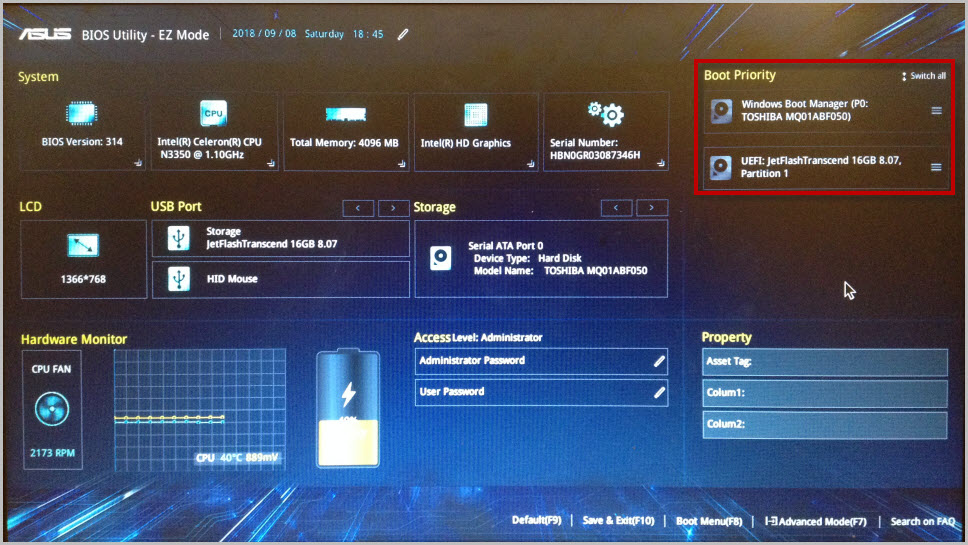
О том, как правильно создать загрузочную флешку с Windows, вы можете прочитать вот в этой моей статье.
Современные информационные носители имеют широкий спектр функций. Одной из них является возможность загрузить компьютерное устройство с их помощью.
Существует несколько способов загрузки ноутбуков ASUS путём использования flash-карты. Сделать это под силу даже неопытному пользователю без значительных временных затрат.
Рассмотрим каждый из процессов подробнее.
Способ №1
В этом случае задача выполняется путём работы с настройками BIOS. Необходимо последовательно выполнить следующие действия:
В случае точного следования инструкции результат будет достигнут: ноутбук начинает загружаться с используемой флешки.
Способ №2
Существует второй вариант, который отличается ещё большей простотой и оперативностью исполнения.
Здесь при включении ноутбука необходимо несколько раз нажать на клавишу «Esc», что позволит зайти в загрузочное меню. В появившемся окне нужно выбрать название запоминающего устройства и нажать клавишу Enter. Готово! Теперь компьютер начнёт загружаться с выбранной флеш-карты.
С помощью таких несложных операций можно загрузить ноутбук ASUS с флешки. Раньше эту процедуру проделывали с помощью CD- и DVD-дисков, но ввиду их сегодняшней непопулярности, многие модели ASUS выпускаются без устройства их прочтения. Поэтому важно уметь обходиться без их использования в некоторых ситуациях.
Если ни один из описанных в статье вариантов не приносит положительного результата, нужно обратиться в специализированный сервис технического обслуживания, поскольку это может сигнализировать о серьёзных неполадках в системе. Экспериментировать с их решением самостоятельно не стоит, ведь это может привести к усугублению проблемы. Лучше сразу прибегнуть к помощи профессионалов.
Ноутбуки АСУС снискали популярность своими качеством и надежностью. Устройства этого производителя, как и многие другие, поддерживают загрузку с внешних носителей, таких как флешки. Сегодня мы с вами детально рассмотрим эту процедуру, а также ознакомимся с возможными проблемами и их решениями.
Загрузка ноутбуков ASUS с флешки
В общих чертах алгоритм повторяет идентичный для всех метод, но есть и несколько нюансов, с которыми мы ознакомимся далее.
- Само собой, вам потребуется сама загрузочная флешка. Методы создания такого накопителя описаны ниже.
Подробнее: Инструкции по созданию мультизагрузочной флешки и загрузочной флешки с Windows и Ubuntu
Обратите внимание, что на этом этапе чаще всего и возникают проблемы, описанные ниже в соответствующем разделе статьи!
Подробнее: Настройка BIOS на ноутбуках ASUS
В случае если наблюдаются неполадки, читайте ниже.
Решение возможных проблем
Увы, но далеко не всегда процесс загрузки с флешки на ноутбуке ASUS происходит удачно. Разберем наиболее распространенные проблемы.
BIOS не видит флешку
Пожалуй, самая частая проблема с загрузкой с USB-накопителя. У нас уже есть статья об этой проблеме и её решениях, так что в первую очередь рекомендуем руководствоваться именно ею. Однако на некоторых моделях лэптопов (например, ASUS X55A) в BIOS есть настройки, которые нужно отключить. Это делается так.
Вторая причина проблемы характерна для флешек с записанной Виндовс 7 — это некорректная схема разметки разделов. Долгое время основным являлся формат MBR, но с выходом Windows 8 главенствующее положение занял GPT. Чтобы разобраться с проблемой, перезапишите вашу флешку программой Rufus, выбирая в пункте «Схема и тип системного интерфейса» вариант «MBR для компьютеров с BIOS или UEFI», а файловую систему установите «FAT32».
Третья причина – проблемы с USB-портом или самой флешкой. Проверьте в первую очередь разъем – подключите накопитель к другому порту. Если проблема наблюдается, проверьте флешку, вставив её в заведомо рабочий разъем на другом устройстве.
Во время загрузки с флешки не работают тачпад и клавиатура
Редко встречающаяся проблема, характерная для ноутбуков новейших версий. Решение её до абсурдного простое – подключите внешние устройства управления в свободные разъемы USB.
В качестве итогов отметим, что в большинстве случаев процесс загрузки с флешек на лэптопах АСУС проходит без сбоев, а упомянутые выше проблемы – скорее, исключение из правила.
Отблагодарите автора, поделитесь статьей в социальных сетях.
Источник
Добро пожаловать! В этой статье я расскажу вам, как установить операционную систему Windows на ноутбук ASUS D541N. Этот процесс может быть несколько сложным для новичков, но с моей помощью вы сможете успешно выполнить установку и наслаждаться работой на своем ноутбуке.
Шаг 1: Подготовка к установке
Первым шагом для установки Windows на ноутбук ASUS D541N вам потребуется подготовиться. Убедитесь, что у вас есть следующие вещи:
- Оригинальная копия установочного диска или загрузочного USB-накопителя с Windows
- Ноутбук ASUS D541N с достаточным объемом свободного места на жестком диске
- Интернет-соединение для загрузки дополнительных драйверов, если это необходимо
- Зарядное устройство для ноутбука, чтобы избежать проблем с питанием во время установки
Шаг 2: Создание загрузочного носителя
После подготовки вам нужно создать загрузочный носитель, с которого будет происходить установка операционной системы Windows. Если у вас есть установочный диск, просто вставьте его в оптический привод ноутбука. Если же у вас есть загрузочный USB-накопитель, подключите его к ноутбуку.
Затем перезагрузите ноутбук и включите загрузку с выбранного носителя. Чтобы это сделать, нажмите определенную клавишу (как правило, это F2, F8, F10 или Del) во время запуска ноутбука. Войдите в BIOS-настройки и выберите соответствующую опцию загрузки с CD/DVD или USB-накопителя.
Шаг 3: Установка Windows
После успешной загрузки с выбранного носителя начнется процесс установки операционной системы Windows. Следуйте инструкциям на экране и выберите опцию «Установка Windows».
На следующем экране вам будет предложено выбрать раздел для установки Windows. Выберите жесткий диск вашего ноутбука ASUS D541N и нажмите «Далее». Если на вашем ноутбуке уже установлена предыдущая версия Windows, вы также можете выбрать опцию «Сохранить данные и обновить программы»

Далее, Windows начнет устанавливаться на ваш ноутбук. Процесс установки может занять некоторое время, поэтому оставайтесь терпеливыми.
После завершения установки Windows, перезагрузите ноутбук и выполните небольшую настройку системы. Установите язык, часовой пояс и подключитесь к интернету.
Итог

Теперь у вас есть операционная система Windows, установленная на ноутбук ASUS D541N. Вы можете настроить свою систему и устанавливать необходимые программы и драйверы. Не забудьте регулярно обновлять систему и делать резервные копии важных данных, чтобы избежать потери информации.
В этой статье мы рассмотрели основные шаги установки Windows на ноутбук ASUS D541N. Помните, что каждый ноутбук может иметь свои особенности, поэтому сначала ознакомьтесь с руководством пользователя для вашей модели ноутбука. Желаю вам успешной установки и приятной работы на вашем ASUS D541N!
Как установить Windows на ноутбук Asus D541N
Вступление:
Установка операционной системы Windows на ваш ноутбук Asus D541N – это важный и необходимый этап для того, чтобы начать пользоваться всеми функциями и возможностями вашего устройства. В этой статье мы разберемся, как правильно установить Windows на ноутбук Asus D541N, шаг за шагом.
1. Подготовка к установке
Перед тем, как приступить к установке Windows, необходимо выполнить несколько подготовительных шагов:
- Создайте резервную копию всех важных данных на вашем ноутбуке. Установка Windows может привести к удалению всех файлов на жестком диске, поэтому резервное копирование является обязательным.
- Зарядите батарею ноутбука полностью или подключите его к источнику питания. Во время установки операционной системы ноутбук должен находиться в стабильном состоянии с питанием, чтобы избежать сбоев в процессе установки.
- Проверьте совместимость вашего ноутбука Asus D541N с требованиями операционной системы Windows, которую вы собираетесь установить. Убедитесь, что ваш ноутбук поддерживает выбранную версию Windows.
2. Создание загрузочного USB-накопителя

Для установки Windows на ваш ноутбук Asus D541N вам потребуется создать загрузочный USB-накопитель. Для этого следуйте этим шагам:
- Скачайте образ операционной системы Windows с официального сайта Microsoft.
- Подключите USB-накопитель к компьютеру.
- Откройте программу для создания загрузочного USB-накопителя, например, Rufus.
- Выберите загружаемый образ Windows и USB-накопитель в программе Rufus.
- Нажмите кнопку «Start» и дождитесь окончания процесса создания загрузочного USB-накопителя.
3. Установка Windows на ноутбук Asus D541N

Теперь, когда у вас есть загрузочный USB-накопитель с операционной системой Windows, вы можете приступить к установке:
- Подключите загрузочный USB-накопитель к ноутбуку Asus D541N.
- Включите ноутбук и нажмите нужную клавишу (обычно это F12), чтобы войти в меню выбора загрузки.
- Выберите USB-накопитель как устройство загрузки и нажмите Enter.
- После загрузки Windows выберите язык установки, часовой пояс и раскладку клавиатуры.
- Нажмите кнопку «Установить с нуля» и следуйте указаниям мастера установки.
- Выберите раздел на жестком диске для установки Windows. Если у вас уже есть разделы, которые нужно сохранить, убедитесь, что вы выбираете правильный раздел.
- Дождитесь завершения установки и следуйте указаниям для завершения настройки Windows.
Обратите внимание, что в процессе установки Windows может потребоваться ввод лицензионного ключа. Убедитесь, что у вас есть действительный ключ перед началом установки.
Итог
Теперь вы знаете, как правильно установить Windows на ноутбук Asus D541N. Не забудьте выполнить все предварительные шаги подготовки, чтобы избежать потери важных данных. Установка Windows на ваш ноутбук позволит вам начать пользоваться всеми функциями и возможностями вашего устройства. Удачи в установке!
Как установить Windows на ноутбук Asus D541N
Добро пожаловать в нашу статью, где мы подробно расскажем о том, как установить операционную систему Windows на ноутбук Asus D541N. Если вы являетесь владельцем данной модели ноутбука и хотите ощутить все преимущества Windows, то этот гайд точно для вас!
Шаг 1: Подготовка к установке Windows

Первым и самым важным шагом является подготовка к установке операционной системы. Вам потребуется создать загрузочный USB-накопитель с Windows. Для этого вам понадобятся следующие материалы:
- Компьютер с доступом в интернет
- USB-накопитель (желательно 8 ГБ и более)
- Изображение операционной системы Windows (ISO-файл)
- Программа для создания загрузочного USB-накопителя (например, Rufus)
Как только у вас будут все необходимые материалы, вы можете переходить к следующему шагу.
Шаг 2: Создание загрузочного USB-накопителя
Для создания загрузочного USB-накопителя вам потребуется загрузить и установить программу Rufus. Следуйте инструкциям на экране, чтобы создать загрузочную флеш-карту с помощью ISO-образа Windows. По окончании, ваш USB-накопитель будет готов к использованию.
Шаг 3: Настройка BIOS
Теперь, когда у вас есть загрузочный USB-накопитель, вам нужно войти в BIOS ноутбука Asus D541N и настроить загрузку с USB-устройства. Чтобы это сделать, следуйте инструкциям ниже:
- Подключите загрузочный USB-накопитель к ноутбуку.
- Перезагрузите ноутбук и нажмите клавишу
EscилиF2(в зависимости от модели Asus) при запуске. - Войдите в раздел «Boot» или «Загрузка».
- Выберите загрузочное устройство (USB-накопитель) в качестве первого приоритета загрузки.
- Сохраните изменения и выйдите из BIOS.
Шаг 4: Установка Windows

Теперь, когда вы настроили BIOS для загрузки с USB-накопителя, переходим к самой установке Windows:
- Подключите загрузочный USB-накопитель к ноутбуку.
- Перезагрузите ноутбук и следуйте инструкциям на экране, чтобы запустить установку Windows.
- Выберите язык и другие предпочтения установки.
- Принимайте лицензионное соглашение и выберите опцию «Чистая установка».
- Выберите диск для установки операционной системы и следуйте инструкциям на экране, чтобы завершить установку.
Итог
Поздравляю! Вы успешно установили операционную систему Windows на ноутбук Asus D541N. Теперь вы можете наслаждаться всеми преимуществами и возможностями, которые предоставляет Windows.
Мы надеемся, что наш подробный гайд помог вам освоить установку Windows на вашем ноутбуке. Если у вас возникнут какие-либо вопросы или проблемы, не стесняйтесь обратиться за помощью к экспертам или форумам сообщества Asus. Удачи в использовании вашего нового ноутбука Asus D541N!
